Während man bei Word zum Formatieren ganzer Sätze oder Textpassagen bequem mit der Markierung dieser Textteile arbeiten kann, ist das Hervorheben einzelner Wörter durch vorheriges markieren ziemlich nervig. Ein relativ unbekannter Trick erledigt dies ohne Markierung.
Cursor platzieren, formatieren, fertig
Im geöffneten Word-Dokument platzieren Sie den Cursor innerhalb des Wortes, das formatiert werden soll. Klicken Sie nun auf die Symbolschaltfläche der gewünschten Formatierungsoption, wie zum Beispiel „Fettschrift“ oder „Schriftfarbe“. Das komplette Wort wird nun in der gewählten Formatierung angezeigt. Das war´s schon!
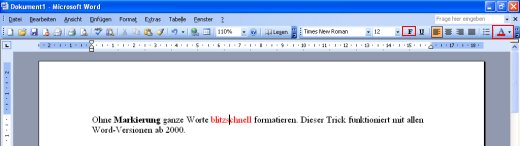
Wörter automatisch markieren
Der Grund für diese Art der Formatierung ohne Markierung ist die Option „Wörter automatisch markieren“. Sollte der oben beschriebene Trick bei Ihnen nicht funktionieren, prüfen Sie, ob die Option in Ihrer Word-Version deaktiviert ist.
Klicken Sie hierzu in der Menüleiste auf „Extras | Optionen“, und wählen Sie im Dialogfenster „Optionen“ die Registerkarte „Bearbeiten“. Im Bereich „Bearbeitungsoptionen“ sollte sich ein Häkchen in der Checkbox der Option “ Wörter automatisch markieren“ befinden. Wenn nicht, dann tragen Sie das Häkchen ein, um die Option zu aktivieren. Bestätigen Sie die Änderung mit „OK“.
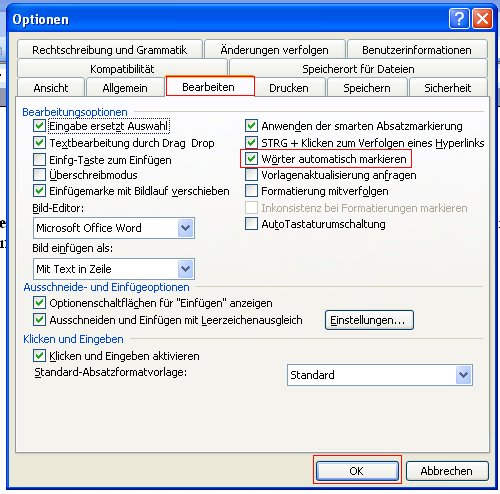
Bei Word 2007 und 2010 finden Sie die Einstellungen hinter dem „Office“-Button bzw. dem „Datei“-Menü und der Schaltfläche „Word-Optionen“.
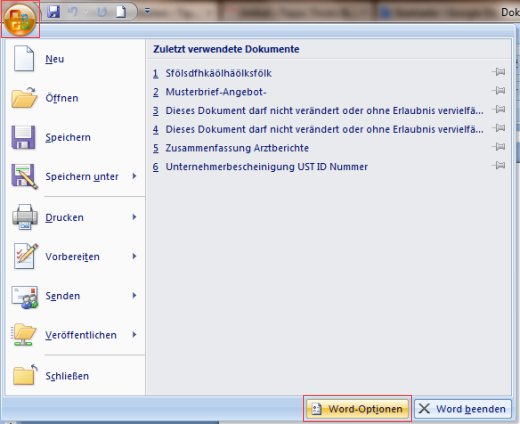
Im Dialogfenster „Word-Optionen“ wählen Sie im linken Navigationsbereich „Erweitert“ und aktivieren im rechten Fensterbereich „Automatisch ganze Wörter markieren“. Bestätigen Sie die Änderung mit „OK“.
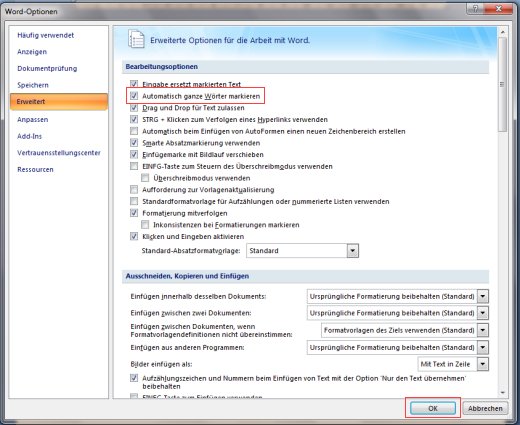
Das schnelle Formatieren einzelner Wörter ist seit der Version Word 2000 möglich.